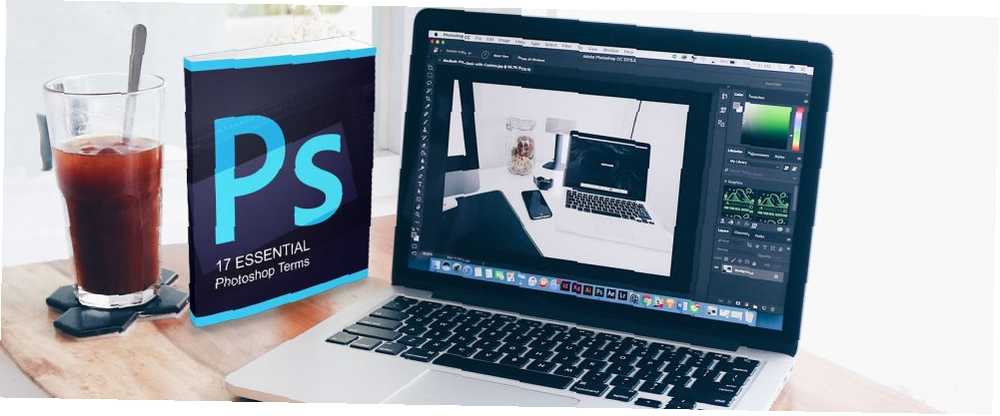
William Charles
0
4148
694
Izdvojite bilo koji tekst u Adobe Photoshopu kako biste ga istakli. Najbolji dio je, brzo je to učiniti i lako se naučiti čak i ako ste početnik Photoshopa. A ovo je samo jedan od mnogih efekata tipa koje možete naučiti u Photoshopu.
Ali biti suptilan. Suptilnost je važna jer možete stvoriti prekrasne efekte uz pravu kombinaciju fontova 10 najboljih Photoshop tipova za korištenje u Creative Cloudu 10 najboljih Photoshop tipova koji se koriste u kreativnim vrstama oblaka mogu napraviti veliki utjecaj ako se pravilno upotrebljavaju. Evo najboljih Photoshop tipova koji se isporučuju s Creative Cloudom. , u suprotnom navedeni tekst može izgledati pretjerano.
Kako nacrtati tekst u Photoshopu
Ova metoda koristi slojeve slojeva za stvaranje takta. Također omogućuje da sloj tipa ostane za uređivanje. Također možete upotrijebiti korake u nastavku da biste dodali crtu bilo kojem drugom objektu na svom platnu osim vrste.
- Odaberite alat Vrsta (vodoravni ili okomiti) i stvorite svoj tekst.
- Kliknite desnom tipkom miša na tip Layer i odaberite Mogućnosti za miješanje s izbornika. Ili otići Sloj> Stil sloja> Stroke.
- U Stil sloja u dijaloškom okviru odaberite popis Stroke na popisu stilova s lijeve strane.
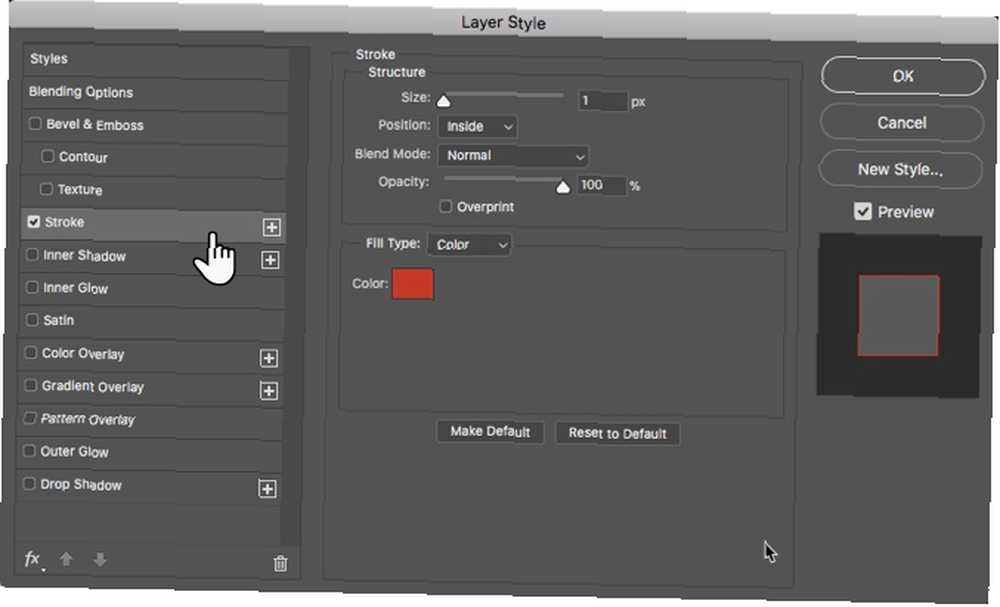
- Opcije pod stilom Stroke daju vam potpunu kontrolu nad izgledom obrisa. Postavite veličinu ili širinu na željeni iznos pomoću klizača ili unesite svoju vrijednost.
- Odaberite a Položaj za moždani udar. Pravi položaj mijenja izgled kada se tekst kombinira s drugim elementima sloja. Postoje tri izbora.
- U.Udarac će se staviti unutar rubova odabira.
- Centar. Ucrtavanje će se pojaviti 10 piksela unutar i izvan odabira.
- izvan. Hod će se odvijati uz vanjski rub odabira.
- Koristiti Način miješanja za kontrolu načina na koji će obojani hod djelovati na boje ili slojeve ispod takta. Na primjer, ako stavite tekst preko šarene slike.
- Koristiti Neprozirnost klizač za podešavanje stupnja prozirnosti za hod.
- Za poteškoće se mogu napuniti linije pune boje, šareni gradijenti, kao i obrubljene obrube. Kliknite na pločicu u boji kako biste otvorili alat za odabir boja. Odaberite boju. Kliknite U redu.
Evo krajnjeg rezultata:
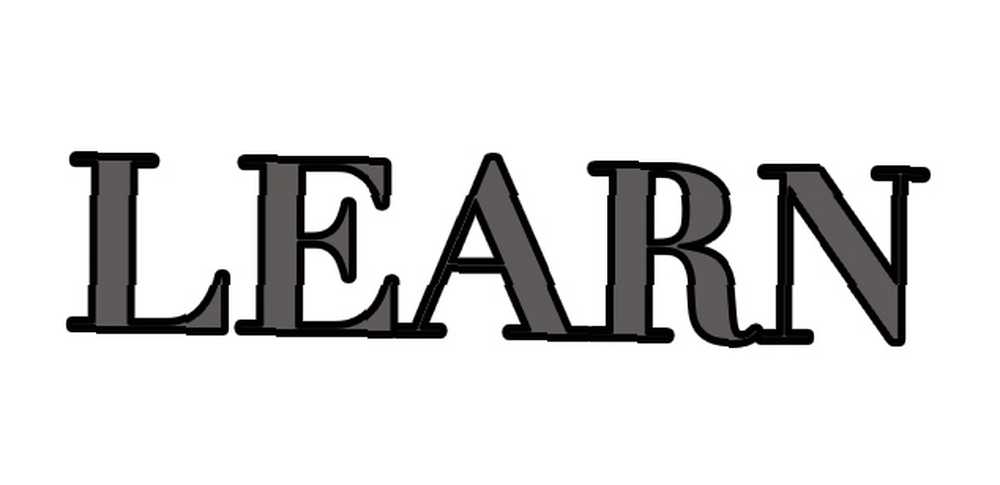
Ako izgleda nepristojno, ne brini. Možete stvoriti više živopisnih tekstualnih efekata. Eksperimentirajte za zanimljive rezultate. Na primjer, snimka zaslona ispod prikazuje a uzorkom udar.
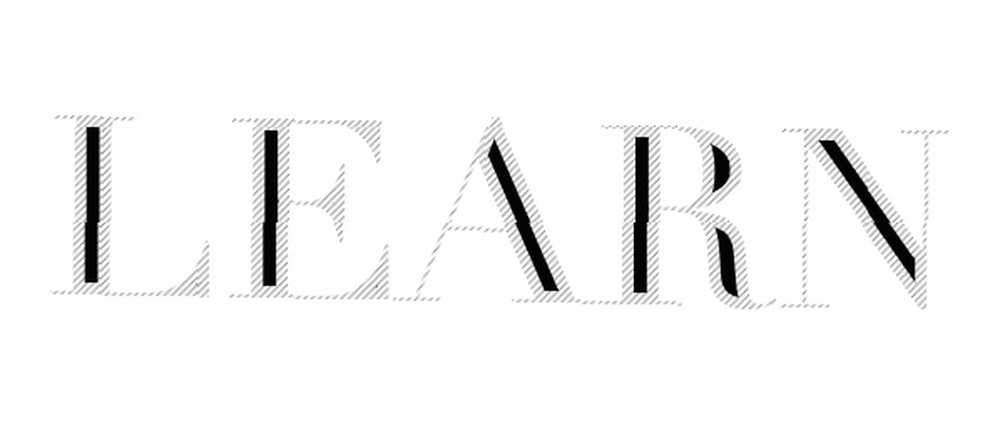
Kako izgleda vaš prvi istaknuti tekst?
Postoji mnogo načina za ocrtavanje teksta, ali osnovni je potez dovoljno jednostavan. Uvijek možete kombinirati tekst sa slojevima slojeva da biste dodali efekte. Ova je metoda također fleksibilna jer možete kopirati i zalijepiti bilo koji drugi tekst kako biste zamijenili onaj na kojem ste radili. Stil sloja ostaje netaknut i slika će se ažurirati novim tekstom koji ste upravo zalijepili.
A sada prijeđimo od teksta do oblika pomoću alata za prilagođeno oblikovanje u Photoshopu Kako se koristi alat za prilagođeno oblikovanje u Adobe Photoshopu Kako se koristi alat za prilagođeno oblikovanje u Adobe Photoshopu Naš detaljni vodič za upotrebu alata za prilagođeni oblik u Adobe Photoshop, svestran alat koji se često zanemaruje. .











